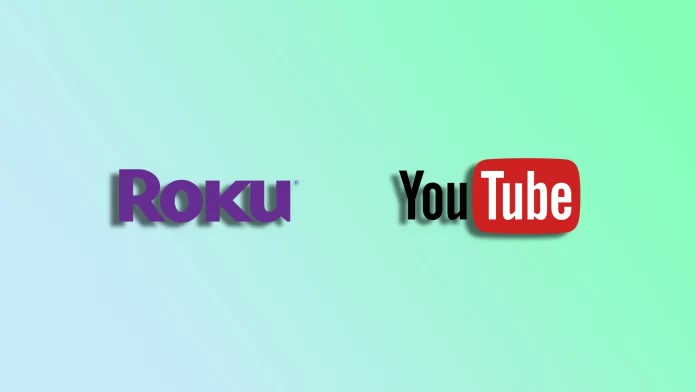É um utilizador de Roku e deseja a experiência imersiva de ver o YouTube no seu televisor de ecrã grande? Então veio ao sítio certo. O YouTube está disponível na Roku Channel Store, tal como muitos outros serviços de streaming, como o Netflix, o Hulu e o Amazon Prime Video. Isto torna-o muito fácil de encontrar e instalar.
Além disso, também pode ver o YouTube TV no Roku. É um serviço de transmissão de TV ao vivo fornecido pelo YouTube, que oferece uma extensa linha de canais de televisão que podem ser acedidos online. O YouTube TV também está disponível na Roku Channel Store.
Vejamos então como instalar e ver o YouTube e o YouTube TV no seu dispositivo Roku com mais pormenor.
Como instalar o YouTube e o YouTube TV no Roku
Existem três formas de adicionar canais ao Roku. Vamos analisar cada uma delas.
A partir do dispositivo Roku
Para adicionar o YouTube ou o canal de TV do YouTube diretamente a partir do seu dispositivo Roku, siga estes passos:
- Aceda ao ecrã inicial utilizando o comando Roku.
- Em seguida, desloque-se e abra Loja.
- Selecionar Canais.
- Depois disso, procure o YouTube ou o YouTube TV e prima OK no seu telecomando.
- Seleccione Adicionar canal.
- Se a aplicação exigir uma subscrição, seleccione OK para iniciar um teste gratuito ou comprar uma subscrição.
Depois de concluir estes passos, o canal será adicionado à parte inferior da lista no ecrã inicial.
Através do sítio Web do Roku
Para adicionar o YouTube ou o canal de TV do YouTube através do sítio Web do Roku, faça o seguinte:
- Aceda a channelstore.roku.com e inicie sessão na sua conta Roku.
- Depois disso, procure o canal do YouTube ou do YouTube TV e clique em Detalhes.
- Clique em Adicionar canal para o instalar no seu dispositivo Roku.
Uma vez instalado, o YouTube ou o YouTube TV deverá aparecer no seu dispositivo Roku.
Através da aplicação móvel Roku
Para adicionar o YouTube ou o canal de TV do YouTube através da aplicação móvel Roku, siga estes passos:
- Instale a aplicação móvel Roku a partir da Apple App Store ou da Google Play Store e inicie sessão na sua conta Roku.
- Depois, vá à secção Loja e procure o YouTube ou o YouTube TV.
- Em seguida, toque no canal para ver mais dados.
- Por fim, seleccione Adicionar canal e siga as instruções para instalar a aplicação no seu dispositivo Roku.
Se o aplicativo não aparecer no seu Rock, você pode tentar corrigi-lo atualizando o sistema operacional Roku. Para fazer isso:
- Vá a Definições e seleccione Sistema.
- Em seguida, navegue até Atualização do sistema e seleccione Verificar agora.
Uma vez concluído, o YouTube ou o canal YouTube TV deverá aparecer no ecrã inicial do Roku.
O que é o YouTube TV?
Como já foi referido, o YouTube TV é um serviço de transmissão de televisão em direto. Foi concebido como uma alternativa às tradicionais subscrições por cabo ou satélite, proporcionando aos utilizadores vários canais que transmitem desporto, notícias, entretenimento e muito mais.
O YouTube TV não é gratuito como o YouTube normal. Só pode ver depois de comprar um plano de subscrição. O Plano Base custa $72,99/mês.
Em suma, o YouTube TV permite aos subscritores transmitir canais de televisão em direto diretamente para os seus dispositivos ligados, tais como smartphones, tablets, smart TVs ou dispositivos de transmissão como o Roku ou o Chromecast. O serviço inclui redes populares como a ABC, a CBS, a NBC, a Fox, a ESPN, a CNN e muitas outras, proporcionando acesso a uma vasta seleção de canais locais e nacionais.
O YouTube TV também oferece funcionalidades como o DVR na nuvem, que permite aos utilizadores gravar e guardar os seus programas favoritos para ver mais tarde. Além disso, é possível transmitir conteúdos simultaneamente em vários dispositivos.
Como transmitir o YouTube de um smartphone para o Roku
Se não quiser instalar a aplicação, pode espelhar o YouTube do seu smartphone para o Roku. Veja como:
- Certifique-se de que o dispositivo Roku e o smartphone estão ligados à mesma rede Wi-Fi.
- Aceda a Definições no seu dispositivo Roku e seleccione Sistema.
- Escolha Screen Mirroring e active a funcionalidade. Poderá já estar activada por predefinição.
- Depois, no seu smartphone, abra o YouTube.
- Toque no ícone Cast.
- Seleccione o seu dispositivo Roku a partir da lista de dispositivos disponíveis.
Agora, reproduza qualquer vídeo do YouTube no seu dispositivo móvel e este aparecerá no seu televisor através do Roku.